När du använder vår Windows dator finns det många element som vi kan hantera, och bland de viktigaste är de som är relaterade till multimediasektionen, till exempel ljudet från högtalarna. Volymen på vår dator är något som vi måste kontrollera regelbundet. Även om vi från Windows kan styra volymen både globalt och individuellt, är det inte kompatibelt med alla installerade applikationer som avger ljud. Om vi vill styra volymen individuellt och från systemfältet kan vi använda EarTrumpet.
Som standard tillåter Windows 10 dig att styra ljudet individuellt i vissa appar, men inte alla. Detta är något som kan vara irriterande för många användare eftersom beroende på ljudet som ett visst program avger, kanske vi vill att det ska sändas ut med en annan volym. För att kunna använda denna Windows -funktion måste vi direkt komma åt volymblandaren. Men på ett mer bekvämt och alternativt sätt kan vi använda det här programmet som vi kommer att prata om nedan.

EarTrumpet är en gratis och öppen källkod applikation speciellt utformad för att användas i Windows 10. Den innehåller en volymblandare som är integrerat i systemfältet. Från det kommer vi att kunna justera volymen individuellt för de olika applikationer som vi har i drift och som kan avge ljud. Till exempel webbläsaren, en mediaspelare, SpotifyEtc.
Med den här applikationen kan vi manuellt justera ljudets intensitet för att kunna utjämna mixen efter våra preferenser och därmed lämna olika ljudnivåer beroende på vad som passar oss i varje program.
Kontrollera volymen från systemfältet
När vi väl har installerat och kört det kan vi se hur EarTrumpet är integrerad som en ny ikon i Windows 10 aktivitetsfält. Det bör noteras att applikationen har ett gränssnitt som nästan är identiskt med Microsoft operativ system. Det är därför vi enkelt kan justera ljudet eftersom programmet verkar vara en integrerad funktion av Windows. Först måste vi tysta volymen på våra högtalare och sedan kan vi styra var och en av de applikationer som för närvarande körs på datorn och i sin tur avger ljud, inklusive operativsystemets egna ljud.
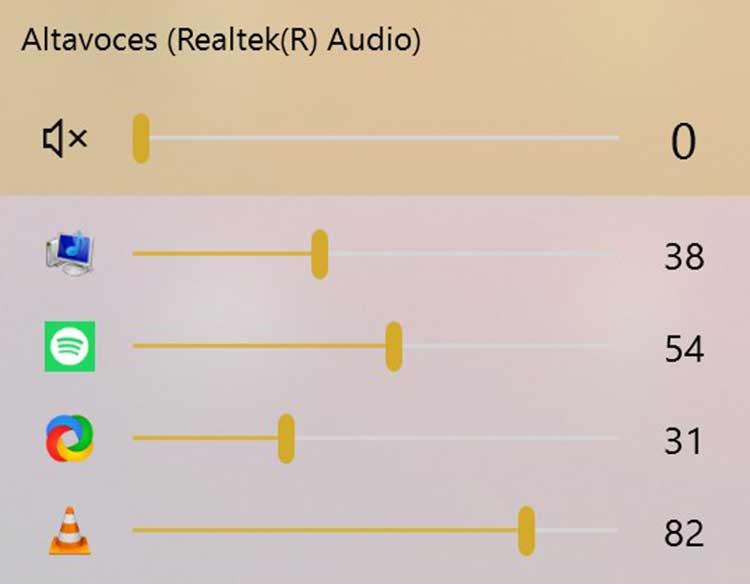
För att underlätta vårt arbete använder EarTrumpet ikoner som är ansvariga för separera var och en av igenkända applikationer som avger ljud. Vi kan föra muspekaren över ikonerna så att namnet på var och en visas, om vi inte känner igen det med dess logotyp. Från det kan vi justera volymen för varje program efter eget tycke, samt tilldela en applikation till en annan ljudutgång. På samma sätt har vi en snabb åtkomst för att komma åt alla ljudinställningar.
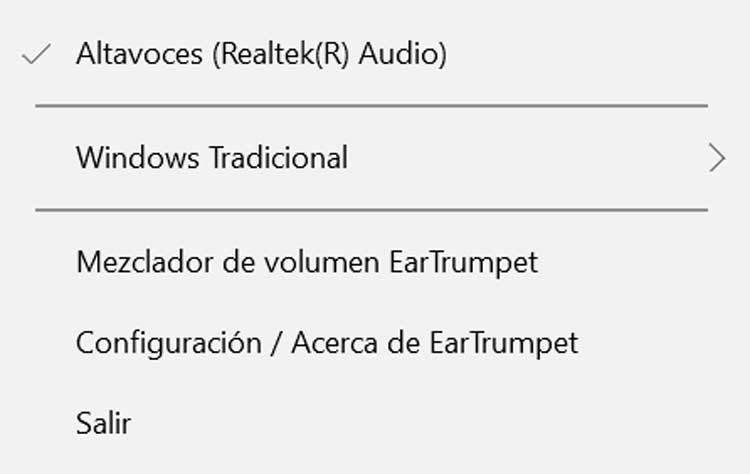
Om vi högerklickar på dess ikon visas en liten kontextmeny från vilken vi kan komma åt traditionella Windows alternativ som ”Volymblandare”, ”Uppspelningsenheter”, ”Inspelningsenheter”, ”Ljud” och ”Ljudalternativ”. Vi kan också komma åt dess konfigurationsmeny . Den här är ganska dålig, eftersom det inte finns mycket att konfigurera med tanke på hur enkel och intuitiv applikationen är. Det mest intressanta är att etablera kortkommandon för att öppna den flytande menyn, öppna mixern och öppna själva alternativmenyn.
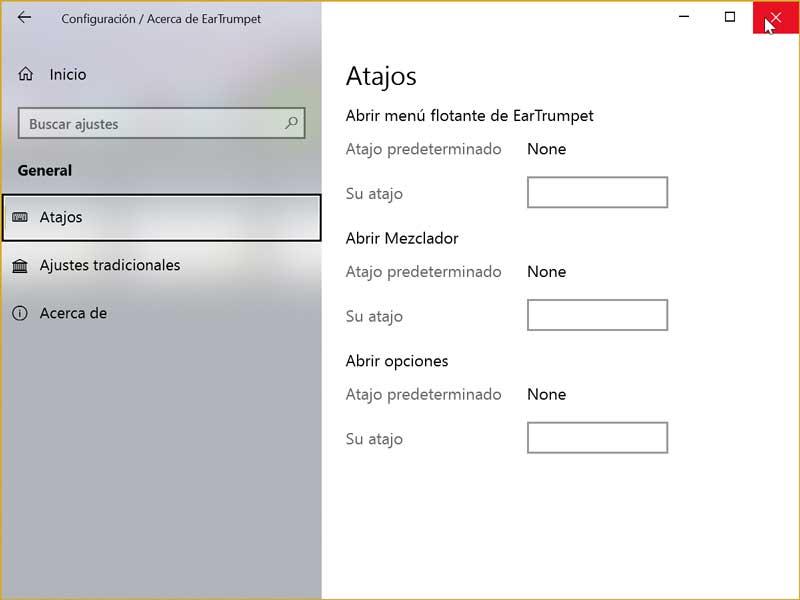
Slutsatser: är EarTrumpet värt att använda?
När du väl använder EarTrumpet kommer du säkert att känna att det är programmet som Windows 10 borde ha integrerat från första stund. Det kan vara oerhört användbart att bekvämt styra ljudet alla applikationer från själva systemfältet där det är inrymt så att det inte stör oss. Tack vare sitt enkla och välbekanta gränssnitt (inte förgäves integreras det perfekt i Windows estetik) kommer det att vara mycket lätt att använda, så det kan användas av alla typer av användare oavsett deras kunskap. Det faktum att varje applikation representeras av motsvarande ikon gör det mycket lätt att identifiera hela tiden.
Utan tvekan är det ett program som särskilt rekommenderas för de användare som regelbundet använder många multimediaenheter och kräver möjlighet att enkelt kunna ändra volymen för varje applikation utan att behöva komma åt Windows Volume Mixer. Dessutom är vi en gratis applikation som vi alltid kan ladda ner och testa, och om det inte övertygar oss om att kunna avinstallera det och lämna allt som det var.
Ladda ner och installera EarTrumpet gratis
Som vi har nämnt kännetecknas EarTrumpet av att vara en gratis och öppen källkodsprogram . För att kunna ladda ner det säkert och utan rädsla för att inkludera någon typ av virus eller skadlig kod distribueras det och görs tillgängligt för användare via Microsoft Store. Om vi vill se dess källkod kan vi komma åt den genom sin sida på GitHub. När den har laddats ner och installerats kommer programmet att integreras i systemfältet. Det sticker ut för att ha ett utseende som liknar Windows, varifrån du kan styra volymen för varje applikation.
Alternativ för att styra ljud i Windows
Om vi vill styra ljudvolymen i Windows föreslår vi ett par applikationer som gör att vi kan styra det på ett alternativt sätt till hur vi vanligtvis gör det.
tbVolScroll
Denna applikation gör att vi kan höja eller sänka volymen på vår dator helt enkelt genom att använda mushjulet. Programmet kräver ingen installation, så vi måste bara starta det och det kommer att köras från systemfältet, vilket gör det mycket användbart om vi särskilt är konsumenter av multimediainnehåll. Dessutom kommer det att tillåta oss att anpassa både beteendet och utseendet på programmet. Vi kan ladda ner TbVolScroll gratis från dess sida på GitHub.
Volym Concierge
Denna nyfikna applikation hjälper oss också att kontrollera datorns volym. Men den här gången kommer samma program att justera volymen beroende på vilken tid på dagen vi befinner oss. Det tillåter oss också att lägga till regler, enligt vilka det kommer att styras för att definiera dag, tid och volymnivå som vi vill fastställa hela tiden. Vi kan ladda ner det gratis från utvecklarens egen webbplats .